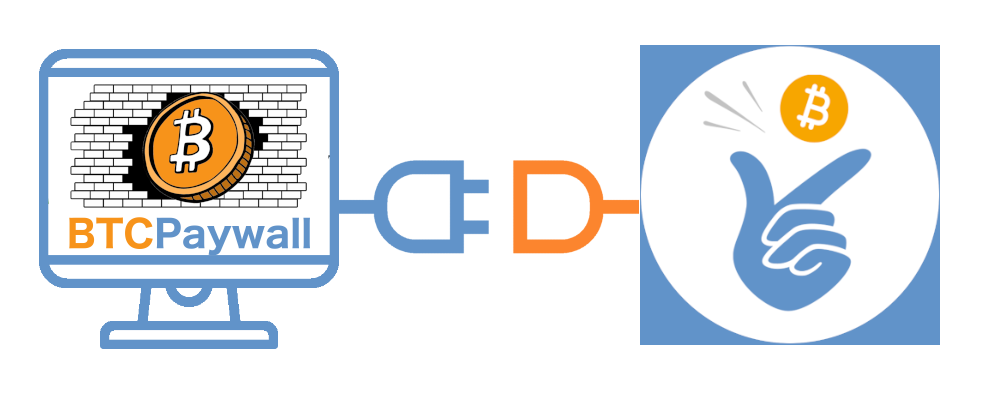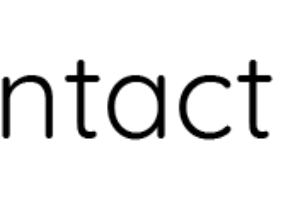Coinsnap para el módulo de pago BTCPayWall
Si quieres aceptar donaciones u ofrecer contenido a cambio de pagos con Bitcoin o Lightning en tu sitio web WordPress, te recomendamos que utilices BTCPayWall. BTCPayWall actúa como un muro de pago Bitcoin para la venta de contenido digital en WordPress.
BTCPayWall permite monetizar entradas de blog individuales (pago por entrada), vídeos (pago por visionado) y productos digitales como libros electrónicos o PDF. También es posible aceptar donaciones en Bitcoin. Los clientes pueden pagar simplemente con Bitcoin o Lightning.
El plugin BTCPayWall para WordPress está diseñado para poder integrarse tanto con el servidor BTCPay como con Coinsnap como pasarelas de pago. Para utilizar BTCPayWall a través de Coinsnap, vincúlelo a su cuenta Coinsnap para que sus clientes puedan realizar pagos en Bitcoin y Lightning. Todos los pagos entrantes de Bitcoin se reenvían inmediatamente a su Lightning Wallet.
Ejemplo: Recepción de donativos
Las siguientes aplicaciones son posibles con BTCPayWall:
- Proteja las entradas del blog con un muro de pago y conceda acceso al contenido cuando los visitantes paguen con Bitcoin o Lightning.
- Proteja archivos de vídeo y audio con un paywall y libérelos a cambio de un pago en Bitcoin o Lightning.
- Tienda digital – Venta de archivos digitales que los clientes pueden descargar en su ordenador.
- Reciba donaciones directamente en el sitio web.
- Recibir donaciones de Bitcoin y Lightning.
Si desea apoyar a Coinsnap con una donación, tiene la oportunidad de explorar la función de donación de BTCPayWall desde la perspectiva de un usuario. Dona algunos Satoshis a Coinsnap.
Powered by BTCPayWall
2 métodos para instalar el plugin BTCPayWall en WordPress
Primer método de instalación
Para instalar el plugin BTCPayWall, vaya a la sección Plugins > Add New del panel de control de WordPress.
Busque BTCPayWall y el plugin aparecerá en los resultados de la búsqueda. Haga clic en Instalar y, tras la instalación correcta, en Activar. Ahora puede empezar a configurar el plugin.
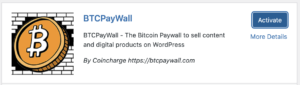
Alternativamente, el plugin también se puede descargar desde la página del directorio de WordPress aquí.
Segundo método de instalación
También puede instalar el plugin BTCPayWall a través de la opción «Añadir plugins» del menú «Plugins».
Si ha descargado el plugin desde el directorio de WordPress o desde la página de Github de BTCPayWall, utilice la función «Cargar plugin».
Tan pronto como el plugin se ha instalado correctamente, se puede conectar a la pasarela de pago Coinsnap.
Conecta la cuenta Coinsnap con el plugin BTCPayWall
Una vez que el plugin BTCPayWall se ha instalado correctamente, se puede vincular a la página web de Coinsnap. Si aún no tienes una cuenta Coinsnap, puedes crear una aquí.
Encontrará ayuda para registrarse en Coinsnap en la página «Primeros pasos».
Después de haber configurado una cuenta Coinsnap, navegue a la configuración de BTCPayWall.

(1) Activar Coinsnap como pasarela de pago
Al hacer clic en el botón de activación, Coinsnap se activa como pasarela de pago.
(2) Configuración
Haga clic en el botón «Gestionar».
Cuando haga clic en el botón, se le pedirá su ID de Tienda Coinsnap y su Clave API Coinsnap.
Puede encontrar esta información en la configuración de la tienda en su cuenta Coinsnap.

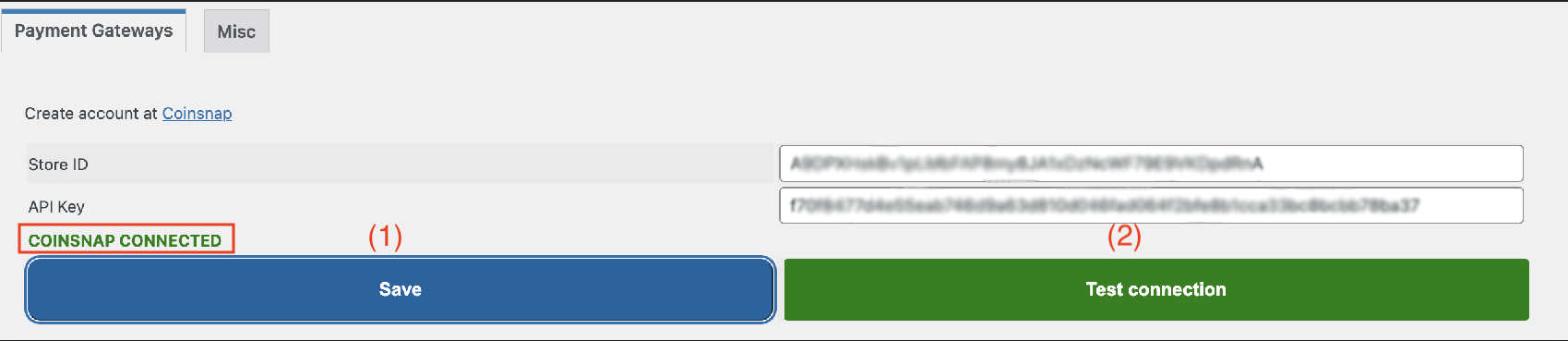
(1) Guardar datos
Haz clic en el botón «Guardar» para guardar los datos.
(2) Conexión de prueba
Después de introducir la información, compruebe la conexión. Si todo está configurado correctamente, recibirás el mensaje «Coinsnap conectado».